 |
セットアップページにログイン後、左のメニューより[メールアドレス作成]をクリックします。 ⇒セットアップページログイン方法
|
| |
 |
| |
|
 |
メールアドレス作成画面が表示されますので、空白行の[編集]ボタンをクリックします。
|
| |
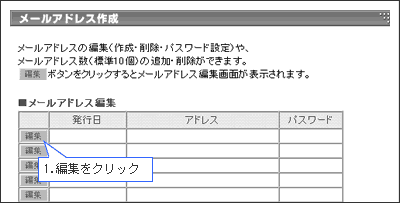 |
| |
|
 |
編集画面が表示されますので、追加希望メールアドレスの「@(アットマーク)」よりも左部分、パスワードをそれぞれ入力します。
入力後、[決定]ボタンをクリックします。
⇒メールアドレス、パスワードに使用可能な文字数、種類
|
| |
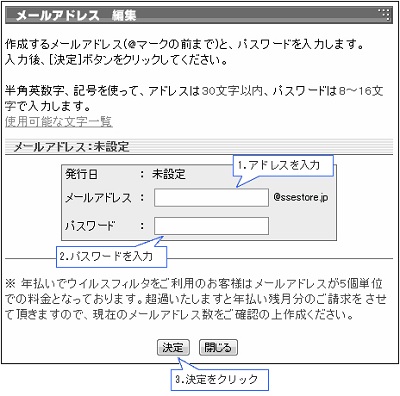
|
| |
|
 |
確認画面が表示されますので、[決定]ボタンをクリックします。 |
| |
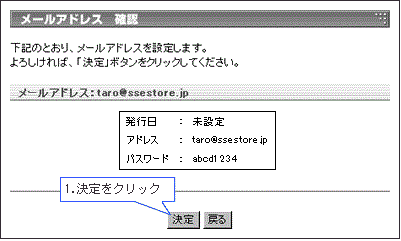 |
| |
|
 |
完了画面が表示されますので、[閉じる]ボタンをクリックします。 |
| |
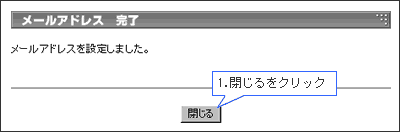 |
| |
|
以上でメールアドレスの追加が完了となります。
追加したメールアドレスはすぐに利用できます。メールの送受信は、メールソフト、ウェブメールをご利用ください。 |